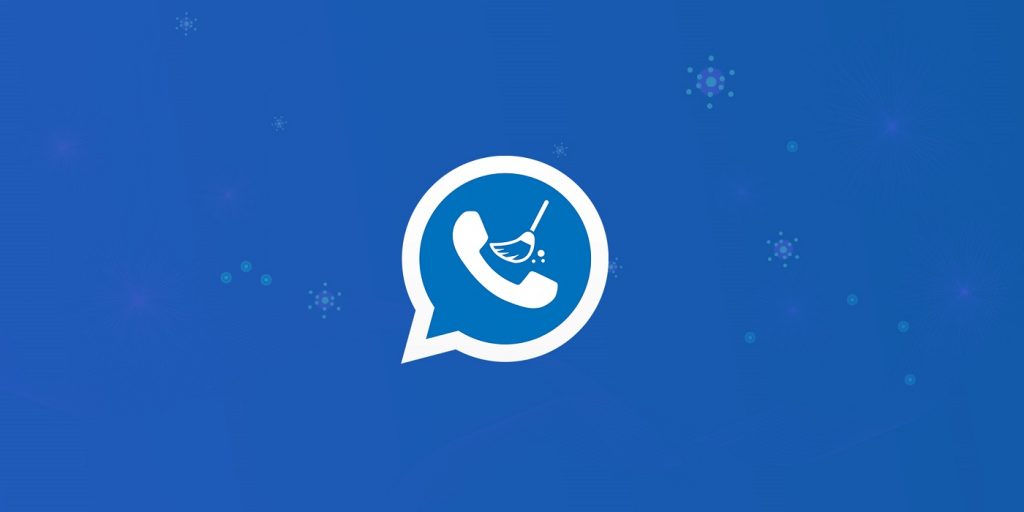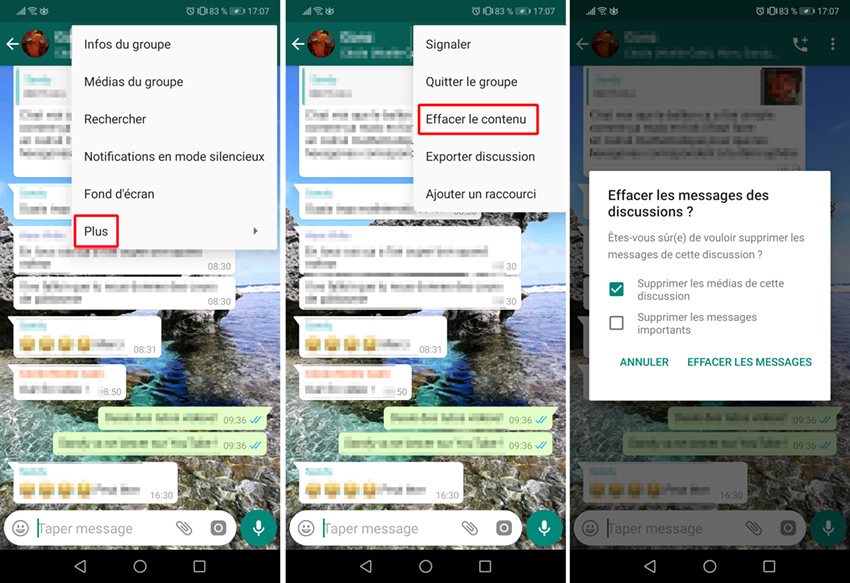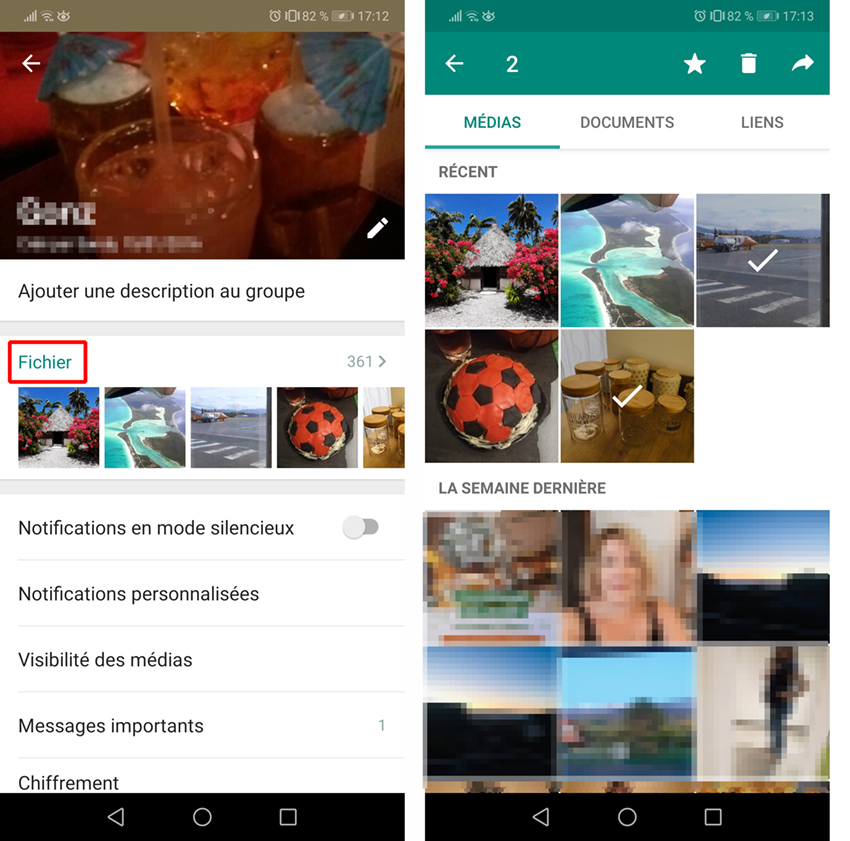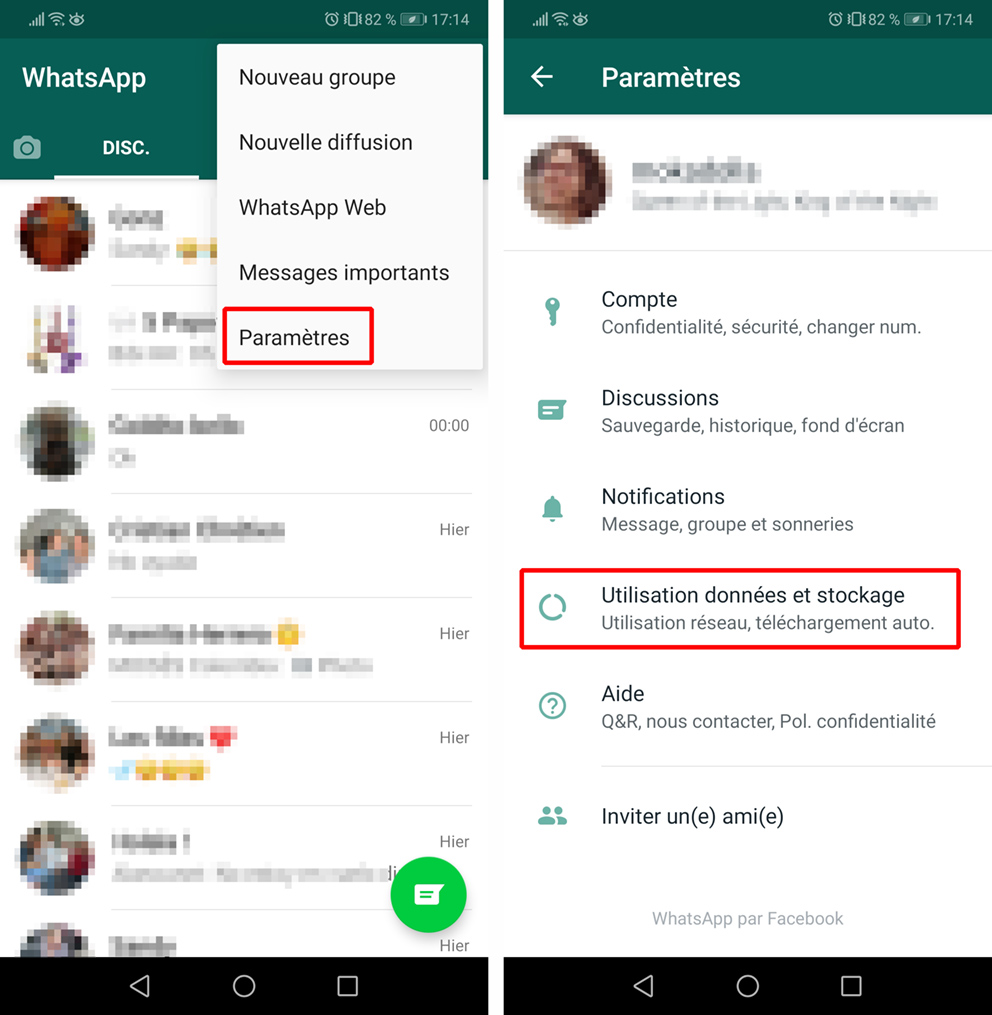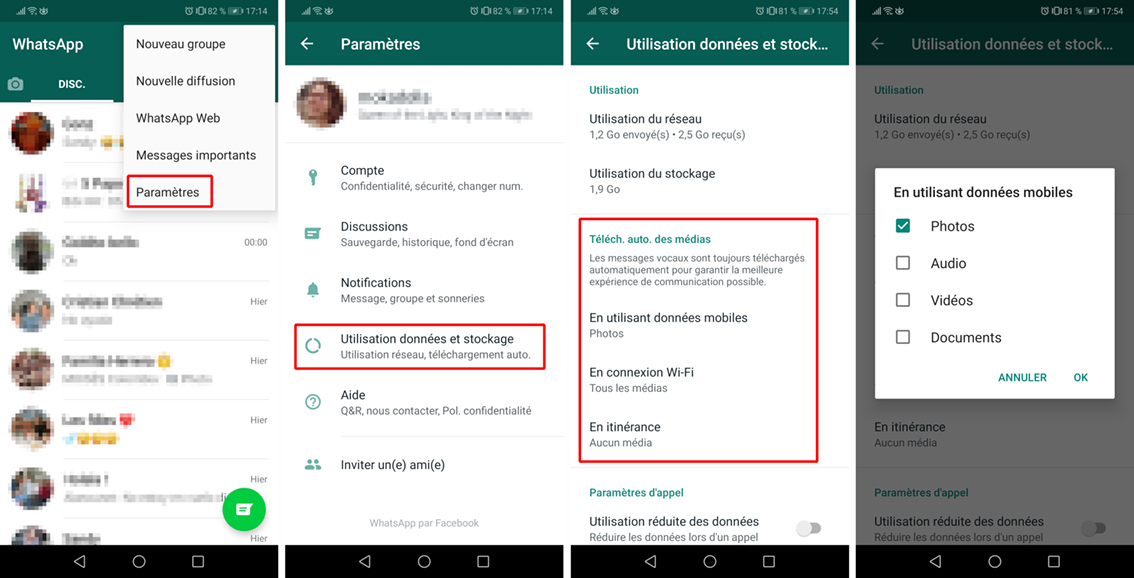Supprimer tous les médias d’un chat ou groupe WhatsApp sur Android
Nous savons tous que trop de groupes WhatsApp peuvent saturer la mémoire de nos appareils car nous recevons beaucoup d’images et de vidéos qui ne nous intéressent pas.
Aujourd’hui nous vous expliquons comment supprimer tous les fichiers qui vous sont parvenus via un groupe WhatsApp.
Vider le chat
Lorsque vous entrez dans le groupe WhatsApp, accédez au menu de configuration en cliquant sur les trois points situés dans le coin supérieur droit de la discussion, puis sélectionnez parmi les options disponibles l’option Plus, puis l’option Effacer le contenu. Ensuite, cochez l’option Supprimer les médias de cette discussion.
En plus de laisser vider le chat, tous les fichiers que vous avez reçus dans ce groupe disparaîtront de la mémoire interne de votre appareil en une seule étape.
Supprimer uniquement les fichiers
Si vous souhaitez supprimer certains fichiers uniquement dans ce groupe, vous pouvez également le faire depuis WhatsApp. Ouvrez simplement la conversation et cliquez sur le nom du groupe. Vous verrez ici que vous pouvez accéder aux fichiers qui ont été envoyé dans la conversation, en étant capable de choisir ceux que vous voulez garder ou non.
Si vous souhaitez tous les supprimer d’un coup, ouvrez l’application WhatsApp, accédez aux Paramètres et accédez à Utilisation données et stockage. Une fois ici, accédez à l’option Utilisation du stockage.
Dans cette section, vous pouvez voir quelles sont les conversations qui occupent le plus de mémoire sur votre smartphone ou quelles sont les personnes avec lesquelles vous parlez le plus. Vous verrez des conversations individuelles, comme celles de groupes, et vous pourrez gérer le stockage ou supprimer toutes les données à la fois.
Allez au groupe ou à la conversation que vous voulez et il vous montrera le nombre de messages texte envoyés et reçus, contacts, localisations, photos, autocollants, vidéos, messages audio… Appuyez longuement sur ce que vous voulez supprimer et confirmez avec l’icône de la corbeille. Ces fichiers seront automatiquement supprimés et laisseront la place à d’autres tâches plus importantes sur votre appareil.
Ce formulaire est utile si, par exemple, vous souhaitez uniquement supprimer des vidéos ou des messages audio, mais enregistrer les photos envoyées par tous les contacts. Vous supprimerez uniquement ce que vous voulez et aurez plus de contrôle sur ce que vous allez enregistrer et sur ce qui ne vaut pas la peine.
Eviter que WhatsApp télécharge automatiquement les médias
Savez-vous que WhatsApp dispose de l’option pour désactiver le téléchargement automatique de contenu multimédia ? Cela vous permet non seulement de sauvegarder des données, mais également de l’espace de stockage de votre téléphone.
Lorsque le téléchargement automatique est désactivé, vous ne téléchargerez le média que si vous êtes actif dans une discussion/un groupe, en appuyant sur le fichier multimédia. Par conséquent, les médias que vous ne verrez jamais ne seront pas téléchargés. Il est donc judicieux de désactiver le téléchargement automatique, en particulier pour les fichiers vidéo plus volumineux.
– Ouvrez WhatsApp > Paramètres.
– Tapez sur Utilisation données et stockage.
– Sous la rubrique Téléchargement automatique des médias, choisissez le support que vous souhaitez télécharger automatiquement via WiFi et données cellulaires.

WhatsApp Messenger
WhatsApp Messenger est une application de communication conçue pour les smartphones et qui permet aux utilisateurs d‘envoyer des messages, des vidéos, des images et des notes audio à des contacts, y compris les numéros internationaux sans frais supplémentaires.